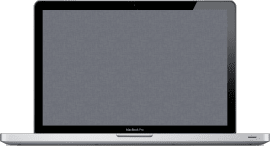מחשב לא עולה
עודכן בתאריך: 23/04/2022
מאמר זה נכתב ע"י א.א פרוטק מחשבים ירושלים (since 1996)
הדלקתם את המחשב והוא אינו עולה? נדלק אך מערכת ההפעלה אינה עולה? לא נדלק בכלל? התקלה הזו מוכרת מאוד ויכולה להגרם ממספר גדול של בעיות. במדריך הבא נלמד אתכם לאבחן מהיכן מגיעה התקלה מהם התקלות הנפוצות ביותר? איך פותרים את הבעיה? איך מבצעים איפוס למחשב? לאחר שתרכשו את הידע המתאים תוכלו לתקן את המחשב שלכם לבד בעזרת מדריך זה.
מה הכי נפוץ כשמחשב אינו נדלק?
ההמלצה הראשונית היא בדיקה של המטען! במקרים רבים המטען הוא האחראי לתקלה היות ואינו תקין. נסו לחבר מטען אחר שמתאים למחשב הנייד שלכם! במידה והמחשב עדיין לא נדלק נסו לשחק עם הבננה שמתחברת אל המחשב בתוך שקע הטעינה מגע רופף לפעמים יכול בקלות לגרום לתקלה של מחשב שלא נדלק. עדיין לא נדלק? נתקו כל מקור מתח חשמלי את הסוללה ואת המטען ולחצו על כפתור ההדלקה 10 פעמים כשלמחשב אין חיבור חשמלי כלל (הדבר ישחרר חשמל סטטי כלוא מלוח האם של המחשב) בתקווה שהמחשב שלכם כבר נדלק לעבור לסעיף הבא
המחשב נדלק אך לא מעלה את מערכת ההפעלה?
המסך נדלק אך המחשב אינו טוען את מערכת ההפעלה? מספר דברים לבדוק במקרה זה: יכול מאוד להיות שיש לכם בעיית תוכנה, בעיה בדיסק הקשיח או בעיה בהגדרות הביוס של המחשב. אפשר להתחיל בבדיקה של הדיסק הקשיח האם הוא מחובר טוב אולי המגע שלו רופף? הגדרות הביוס יכולות להשפיע גם כן בדקו שהביוס מוגדר נכון כדי לאפשר למחשב לאתחל מהדיסק הקשיח הנכון. לסיום ישנם מאות תקלות תוכנה שיכולות לגרום לתקלה שכזאת בה המחשב שלנו אינו עולה. בדקו ביוטיוב לגבי התקלה הספציפית שלכם ומהו הפתרון שלה.איך מבצעים איפוס לביוס של המחשב?
בעיה מאוד מוכרת כשמחשב אינו עולה הוא בעיית ביוס אם אינכם יודעים מהו ביוס כתבתי מאמר שלם על הנושא לחצו לקריאה. כדי לבצע איפוס לביוס של המחשב שלנו יהיה עלינו לנתק את הסוללה של הביוס מלוח האם שלו. ניתוק הסוללה לכ-30 שניות, תאפס אותו להגדרות היצרן. בכל מחשב נייד סוללה זו נמצאת במקום אחר בצעו בדיקה לגבי דגם המחשב שלכם... מצורף סרטון הדגמה שניתן בקלות ללמוד ממנו איך לבצע את האיפוס בקלות. (במחשבים נייחים קל מאוד לפרק)מגעים רופפים ואיך זה קשור לנושא?
מגע רופף במספר רכיבי מחשב יכול לגרום למחשב לא לעלות או להדלק חלקית ולא להציג דבר במסך: בדקו את זיכרון הram של המחשב הוציאו אותו בצעו ניקוי עם אלכוהול למגעים שלו וחברו בחזרה אם יש למחשב יותר מכרטיס זיכרון אחד נסו לחבר כל פעם אחד מהם כדי להיות בטוחים ששניהם תקינים. במקרים רבים התקלה מגיעה מכרטיסי הזיכרון של המחשב. מגע רופף בכבל המסך הוא גם אחד הגורמים לתקלה של המחשב: ניתן להוציא לנקות ולחבר חזרה כדי לוודא שהמגע אינו רופף. במחשבים ניידים יש צורך בפירוק מספר חלקים כדי להגיע אל כבל המסך...כפתור הדלקה לא תקין!
עם הזמן כפתור ההדלקה מתבלה, יכול להיות שהבעיה של המחשב שלכם נובעת מכפתור ההדלקה. נסו ללחוץ חזק מהרגיל על כפתור ההדלקה כדי לוודא האם הבעיה מגיעה ממנו. אם המחשב נדלק סימן שכפתור ההדלקה שלכם אינו תקין ויש לבצע החלפה כדי להשיב את המחשב לפעולה תקינה.ביצעתם את כל הצעדים בסעיפים קודמים ועדיין לא נדלק?
סביר מאוד להניח שיש לכם תקלת חומרה תקלות חומרה כוללות את: לוח האם של המחשב, הדיסק הקשיח, כרטיסי הזיכרון, ועוד ועוד במידה ויש למחשב תקלת חומרה לצערי במקרה זה לא תוכלו לטפל במחשב שלכם לבד ויהיה עליכם לפנות למעבדת מחשבים מקצועית שתאבחן עבורכם את התקלה. במקרים מסויימים יהיה מדובר בתקלה קטנה ובמקרים אחרים בתקלה חמורה. המחיר יקבע בהתאם לחומרת התקלה ועלות חלקי החילוףמחשב לא עולה מהי עלות התיקון?
כל מקרה לגופו היות ולכל מחשב חלקים שונים במחירים שונים המחיר של חלקי החילוף גם משתנה בהתאם לגילו של המחשב ככל שהוא ישן יותר כך חלקי החילוף יעלו פחות. לכן יהיה קשה מאוד להעריך את מחיר תיקון המחשב מבלי לבצע לו בדיקה מקיפה. לכן בצעו בדיקה במעבדת המחשבים עליה אתם סומכים כדי להיות בטוחים מהי התקלה וכמה יעלה תיקון התקלה. ברגע שתדעו מהי התקלה במחשב שלכם תוכלו לבצע השוואת מחירים כדי להוזית את עלות התיקון של המחשבצריכים שירות תיקון למחשב שלכם? צרו עמנו קשר עוד היום בלחיצה על צור קשר
מעוניינים לקרוא עוד מאמרים מעניינים? כנסו לדף המאמרים שלנו.
היו חברתיים מצאתם את המאמר מועיל? שתפו את החברים שלכם ברשתות החברתיות והצטרפו לעוקבים שלנו.
כל הנאמר במאמר זה הוא בגדר המלצה וכל העושה בו שימוש עושה זאת באחריותו האישית!
עוד מדריכים שיכולים לעניין אותך?